Les PDF-filer på farten 6 Gratis PDF-lesere til iPad
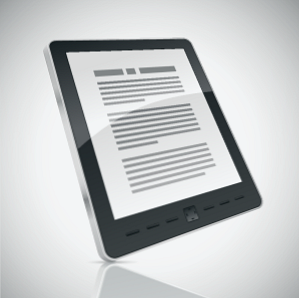
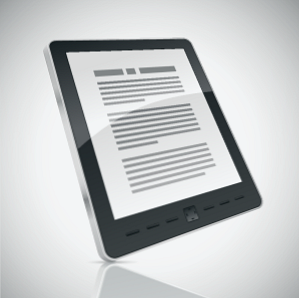 PDF-filer er ganske vanlig i hverdagen. Det være seg bøker, papirer, manualer og hva som ikke, du finner sannsynligvis deg selv å lese PDF-filer minst en gang hver dag. Hvis du eier en iPad, vet du allerede at det er et utmerket lesingsverktøy som kan spare deg mye tid, og til og med sparer du ryggen hvis du har satt deg foran datamaskinen hele dagen.
PDF-filer er ganske vanlig i hverdagen. Det være seg bøker, papirer, manualer og hva som ikke, du finner sannsynligvis deg selv å lese PDF-filer minst en gang hver dag. Hvis du eier en iPad, vet du allerede at det er et utmerket lesingsverktøy som kan spare deg mye tid, og til og med sparer du ryggen hvis du har satt deg foran datamaskinen hele dagen.
Det er en innebygd måte å lese PDF-filer på iPad, men det er ikke veldig bra. Men det er mange gratis PDF-lesere i appbutikken, så hvordan kan du vite hva som er bra? Her er en liste over de beste PDF-leserne for iPad som er helt gratis og vil oppgradere din leseopplevelse.
Adobe Reader
 Adobe Reader er en enkel, men likevel nyttig PDF-leser. Åpne PDF-filen din enten via e-post, Safari eller annen app med en “åpne med… ” alternativ (Dropbox, for eksempel). Du kan ikke gjøre noe annet enn å lese og søke med denne appen, men det er to lesemoduser: kontinuerlig og enkel side.
Adobe Reader er en enkel, men likevel nyttig PDF-leser. Åpne PDF-filen din enten via e-post, Safari eller annen app med en “åpne med… ” alternativ (Dropbox, for eksempel). Du kan ikke gjøre noe annet enn å lese og søke med denne appen, men det er to lesemoduser: kontinuerlig og enkel side.
Den første er en vertikal, jevn rulle gjennom dokumentet, og sistnevnte lar deg slå sider horisontalt ved å tappe kantene. Denne metoden hopper til neste side i stedet for å bla gjennom den.

Hvis PDF-filen har bokmerker, trykker du på bokmerkeikonet nederst til høyre for å bla gjennom dem. Du kan også lage noe selv mens du leser.
neu.Annotate PDF
 neu.Annotate, som navnet antyder, er et sterkt PDF og bilde annoteringsverktøy som er helt gratis. Du kan ikke kontrollere hvordan du setter sider her, du kan bare bla vertikalt eller trykke på pilknappene nederst, og siden tar ikke opp hele skjermen, noe som gjør selve PDF-filen litt liten. Men de sterke annoteringsverktøyene gjør det enkelt å glemme.
neu.Annotate, som navnet antyder, er et sterkt PDF og bilde annoteringsverktøy som er helt gratis. Du kan ikke kontrollere hvordan du setter sider her, du kan bare bla vertikalt eller trykke på pilknappene nederst, og siden tar ikke opp hele skjermen, noe som gjør selve PDF-filen litt liten. Men de sterke annoteringsverktøyene gjør det enkelt å glemme.
Med neu.Annotate kan du legge til tekst, frimerker, figurer og til og med tegne fritt direkte på PDF-filen. Du kan velge mellom 30 forskjellige farger, justere opacity og velge mellom 9 forskjellige pennbredder. Du kan bruke appen til å åpne et lagret bilde på iPad og annotere det også. Du kan til og med legge til og slette sider fra filen.

Hvis du trenger kommentarer, er dette appen for deg; hvis du bare ønsker å lese, prøv en av de andre.
CloudReaders
 CloudReaders er en solid leser som også kan åpne CBZ, ZIP, CBR og RAR filer. Leserfaring er glatt og gjort ved å trykke på høyre eller venstre side eller ved å skyve fingeren på skjermen. Siden er nesten fullskjerm som gjør det enkelt å lese.
CloudReaders er en solid leser som også kan åpne CBZ, ZIP, CBR og RAR filer. Leserfaring er glatt og gjort ved å trykke på høyre eller venstre side eller ved å skyve fingeren på skjermen. Siden er nesten fullskjerm som gjør det enkelt å lese.
Når det gjelder kontroller, kan du kontrollere lysstyrke, låse skjermrotasjon fra appen og bytte hele filen til å lese fra høyre til venstre, noe som er en veldig kul funksjon hvis du leser i RTL-språk.

Du kan legge til filer ved å åpne gjennom andre programmer, gjennom iTunes og til og med via Wi-Fi.
PDFMate
 PDFMate er en annen ekstremt enkel leser som fremdeles klarte å overraske meg med en unik funksjon. Men før vi kommer til det, er PDFMate en fullskjermleser med bare vertikal rulling (glidende eller tappende knapper), som også har lysstyrkekontroll og muligheten til å hoppe fra side til side ved hjelp av en rullefelt.
PDFMate er en annen ekstremt enkel leser som fremdeles klarte å overraske meg med en unik funksjon. Men før vi kommer til det, er PDFMate en fullskjermleser med bare vertikal rulling (glidende eller tappende knapper), som også har lysstyrkekontroll og muligheten til å hoppe fra side til side ved hjelp av en rullefelt.
Saken som gjør det litt annerledes er dens låsbare horisontale posisjon. Dette betyr hva uansett fil du leser, kan du justere zoomen for å få den på fullskjerm og deretter låse den horisontale posisjonen. Filen forblir akkurat slik du vil ha den, og bare vertikal rulling vil fungere.

Last inn filer til PDFMate ved å bruke iTunes, e-post eller andre programmer med “åpne med… ” funksjon.
stanza
 Hvis du trenger din leserfaring for å være akkurat, er Stanza hendene ned den sterkeste PDF-leseren til gjengen. Filene er virkelig fullskjerm som gir en fantastisk leseopplevelse. Side sving er veldig glatt og umiddelbar, gjort ved å trykke på sidene av skjermen.
Hvis du trenger din leserfaring for å være akkurat, er Stanza hendene ned den sterkeste PDF-leseren til gjengen. Filene er virkelig fullskjerm som gir en fantastisk leseopplevelse. Side sving er veldig glatt og umiddelbar, gjort ved å trykke på sidene av skjermen.
Og dette er bare begynnelsen på hva Stanza kan gjøre. Det er flere temaer å velge mellom, nattmodus lesing, søk, sosial deling og mye mer. Det er imidlertid ikke mulig å annotere en PDF.

Hvis du leter etter en enkel app, er dette ikke det, men med Stanza kan du få den perfekte leseopplevelsen hvis du bare legger litt inn i det. Det kan være vel verdt det.
pdf-notater
 pdf-notater er en nyttig lesing og annotating app. Grensesnittet er noe ikke-intuitivt, men når du hopper over det, er pdf-notater ganske morsomt å bruke. For å starte, kunne jeg ikke åpne filen min til pdf-notater direkte fra Dropbox, men jeg kunne koble Dropbox til appen. Hvis du gjør dette, vil du ha tilgang til hele Dropbox fra pdf-notater. Når du har åpnet en fil, er sidene store og lesbare, og du setter sider ved å sveipe til venstre og høyre.
pdf-notater er en nyttig lesing og annotating app. Grensesnittet er noe ikke-intuitivt, men når du hopper over det, er pdf-notater ganske morsomt å bruke. For å starte, kunne jeg ikke åpne filen min til pdf-notater direkte fra Dropbox, men jeg kunne koble Dropbox til appen. Hvis du gjør dette, vil du ha tilgang til hele Dropbox fra pdf-notater. Når du har åpnet en fil, er sidene store og lesbare, og du setter sider ved å sveipe til venstre og høyre.
Det finnes flere typer annoteringsverktøy: penner, markører, fargerike notater og en viskelær. Du kan bytte farger, kontrollere pennbredden og angre / gjenta trinnene dine. Grensesnittet, som nevnt, er ikke veldig intuitivt, og til tider finner du deg selv fast med et verktøy og kan ikke få verktøylinjen til å vises igjen. I dette tilfellet finn verktøyikonet øverst til venstre og trykk på det for å deaktivere verktøyet. Du vil nå kunne få verktøylinjen tilbake.

PDF-notater lar deg også kontrollere lysstyrke, lås skjermrotasjon, lagre i flere formater, enkelt bla gjennom filene / bokmerkene dine og juster flere andre innstillinger. Den gratis PDF-leserappen er annonsestøttet, men annonsene er svært små og forstyrrer ikke lesing.
Endelig notat
Klar for litt lesingshandling? Gå over til App Store og prøv noe av disse. Hvis du lurer på hvor iBooks er i denne listen, vel, det kan sikkert brukes til PDF-filer, men det er veldig kjent og tilbyr ikke noe som disse appene ikke gjør. Hvis du er interessert, kan du lese Bakari's beste tips for bruk av iBooks som PDF-leser på iPad eller iPhone. Beste tips for bruk av iBooks som PDF-leser på iPad eller iPhone. Beste tips for bruk av iBooks som PDF-leser. på iPad eller iPhone Les mer .
Kjenner du til noen flere gratis PDF-lesere som ikke var inkludert? Gi oss beskjed i kommentarene!
Bilde kreditt: Shutterstock
Utforsk mer om: eReader, PDF, Reading.


